“تحديث مشغل الفلاش"عبارة عن برنامج ضار يقوم ، بمجرد تثبيته على جهاز الكمبيوتر الخاص بك ، بتثبيت برامج إعلانية وبرامج ضارة أخرى على جهاز الكمبيوتر الخاص بك. إذا أصيب جهاز الكمبيوتر بـ "تحديث مشغل الفلاش"، ثم يتم عرض المزيد من الإعلانات المنبثقة على شاشة كمبيوتر الضحية ويتم إبطاء سرعة الكمبيوتر بسبب البرنامج الضار الذي يعمل في الخلفية.
تحديث مشغل الفلاش قد تقوم برامج الإعلانات المتسللة بتثبيت مكونات إضافية (أشرطة أدوات أو ملحقات أو وظائف إضافية) داخل متصفح الويب لتقديم إعلانات غير مرغوب فيها لمستخدم الكمبيوتر. قد تحتوي برامج الإعلانات المتسللة من هذا القبيل على برامج ضارة (برامج ضارة) في التعليمات البرمجية الخاصة بها من أجل تعريض أمان الكمبيوتر للخطر وجعله عرضة للقراصنة أو هجمات الإنترنت الضارة.
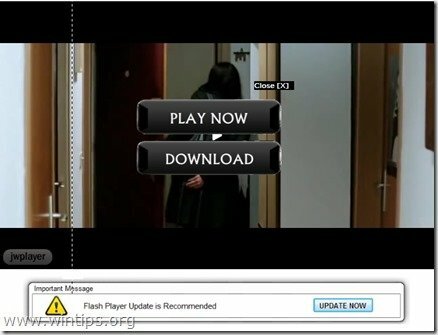
من الناحية الفنية ، "تحديث مشغل الفلاش"ليس فيروسًا ويتم تصنيفه على أنه برنامج ضار (" برنامج غير مرغوب فيه (PUP) ") قد يحتوي على برامج ضارة وتثبيتها على جهاز الكمبيوتر الخاص بك ، مثل البرامج الإعلانية أو أشرطة الأدوات أو الفيروسات. إذا أصيب جهاز الكمبيوتر بـ "تحديث مشغل الفلاش"، ثم يتم عرض المزيد من الإعلانات المنبثقة واللافتات والروابط الدعائية على شاشة كمبيوتر الضحية أو في متصفح الإنترنت وفي بعض الحالات ، قد تتباطأ سرعة الكمبيوتر بسبب البرامج الضارة التي تعمل على معرفتي.
تحديث مشغل الفلاش ربما تم تثبيت برنامج adware دون علم المستخدم لأنه يتم تجميعه بشكل عام داخل برامج مجانية أخرى يتم تنزيلها وتثبيتها من مواقع الإنترنت المعروفة مثل "download.com (CNET)”, “Softonic.com”، إلخ. لهذا السبب ، يجب أن تنتبه دائمًا إلى خيارات التثبيت لأي برنامج تقوم بتثبيته عليه جهاز الكمبيوتر الخاص بك ، لأن معظم مثبتات البرامج تحتوي على برامج إضافية لم تكن تريدها مطلقًا تثبيت. بكلمات بسيطة ، لا تقم بتثبيت أي برنامج غير مناسب يأتي مع مثبت البرنامج الخاص بالبرنامج الذي تريد تثبيته. بشكل أكثر تحديدًا ، عند تثبيت برنامج على جهاز الكمبيوتر الخاص بك:
- لا تضغط على "التاليزر "سريع جدًا على شاشات التثبيت.
- اقرأ الشروط والاتفاقيات بعناية قبل النقر على "قبول" ..
- اختر دائمًا: "العادة" التركيب.
- رفض تثبيت أي برنامج إضافي معروض لا تريد تثبيته.
- قم بإلغاء تحديد أي خيار ينص على أنه سيتم تعديل إعدادات البحث والصفحة الرئيسية الخاصة بك.
كيفية إزالة تحديث مشغل الفلاش فيروس من جهاز الكمبيوتر الخاص بك:
الخطوة 1. إزالة تحديث مشغل الفلاش مع مع RogueKiller.
1.تحميل و حفظ "روغ كيلر"فائدة على جهاز الكمبيوتر" * (على سبيل المثال ، سطح المكتب)
يلاحظ*: تحميل الإصدار x86 أو X64 وفقًا لإصدار نظام التشغيل الخاص بك. للعثور على إصدار نظام التشغيل لديك ، "انقر على اليمين"على أيقونة جهاز الكمبيوتر الخاص بك ، اختر"الخصائص"وإلقاء نظرة على"نوع النظام" الجزء.
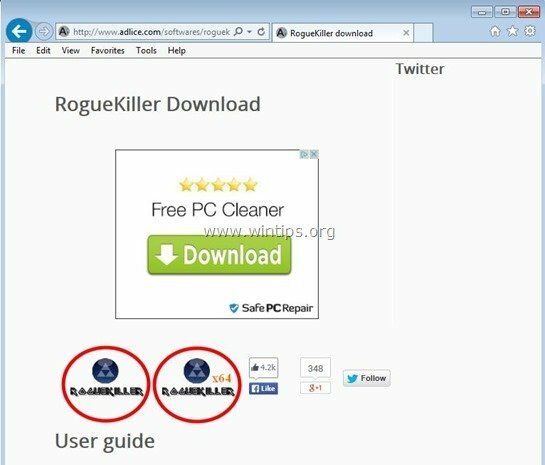
2.نقرتين متتاليتين يهرب روغ كيلر.
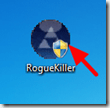
3. انتظر حتى اكتمال الفحص المسبق ، ثم اقرأ و "قبول"شروط الترخيص.
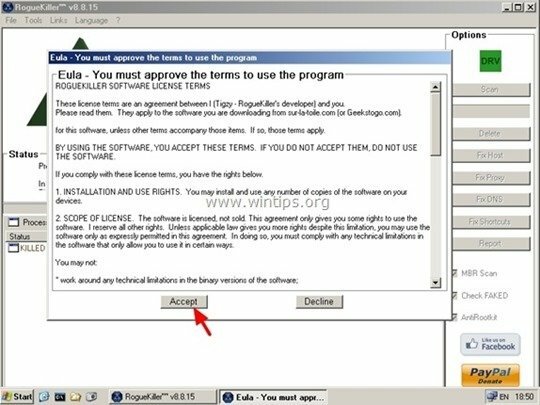
4. اضغط على "مسح"لفحص جهاز الكمبيوتر الخاص بك بحثًا عن التهديدات الخبيثة وإدخالات بدء التشغيل الضارة.
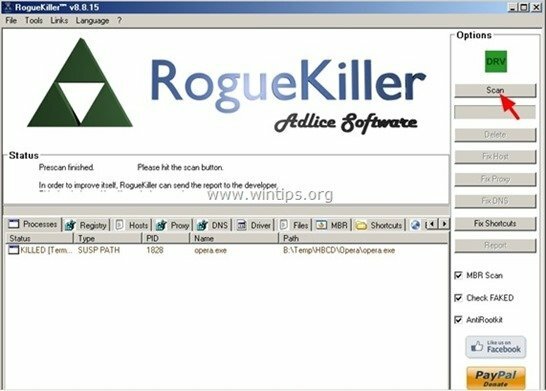
5. أخيرًا ، عند اكتمال الفحص الكامل ، اضغط على "حذف" زر لإزالة كافة العناصر الخبيثة الموجودة.
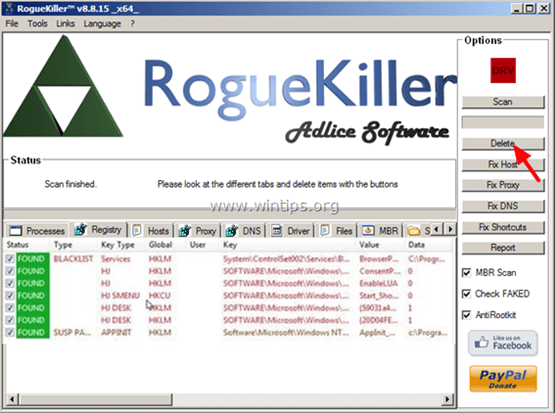
6. قريب “روغ كيلر"وتابع إلى الخطوة التالية.
الخطوة 2. الغاء التثبيت تحديث مشغل الفلاش من لوحة التحكم الخاصة بك.
1. للقيام بذلك ، انتقل إلى:
- نظاما التشغيل Windows 7 و Vista: ابدأ> لوحة التحكم.
- ويندوز إكس بي: يبدأ > إعدادات > لوحة التحكم

- Windows 8 و 8.1:
- صحافة "شبابيك”
 + “ص"لتحميل ملف يركض صندوق المحادثة.
+ “ص"لتحميل ملف يركض صندوق المحادثة. - نوع "لوحة التحكم" و اضغط يدخل.
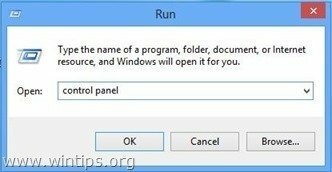
2. انقر نقرًا مزدوجًا لفتح:
- إضافة أو إزالة البرامج إذا كان لديك Windows XP
- برامج و مميزات (أو "الغاء تنصيب برنامج”) إذا كان لديك Windows 8 أو 7 أو Vista.
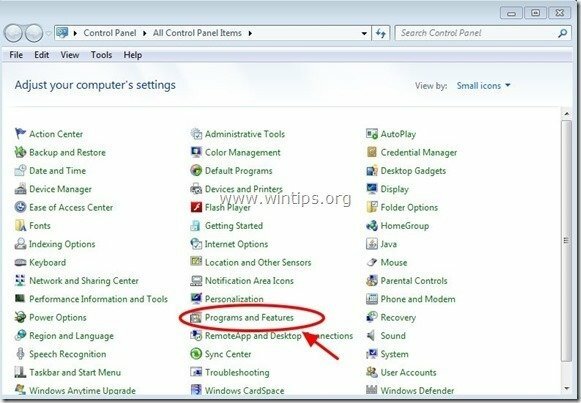
3. عندما يتم عرض قائمة البرامج على شاشتك ، قم بفرز البرامج المعروضة حسب تاريخ التثبيت (تم التثبيت في) ثم ابحث عن و إزالة (إلغاء التثبيت) أي برنامج غير معروف تم تثبيته مؤخرًا على نظامك. قم أيضًا بإزالة أي من هذه التطبيقات الضارة:
- فلاش الساحر
- تطبيق بيانات الكمبيوتر
- محدث إصدار البرنامج
- لايتسبارك
- مرحبا
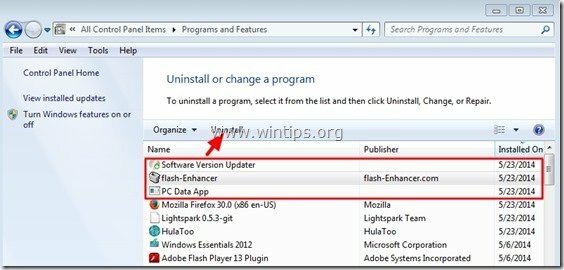
الخطوة 3: إزالة تحديث مشغل الفلاش ادواري مع "AdwCleaner".
1. تنزيل وحفظ "AdwCleaner"إلى سطح المكتب الخاص بك.
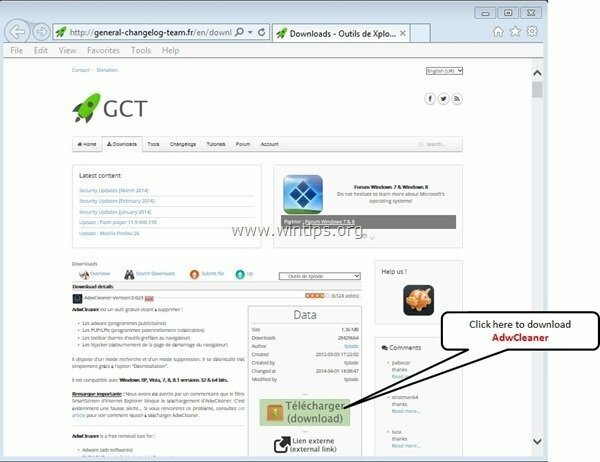
2. أغلق كافة البرامج المفتوحة و نقرتين متتاليتين لفتح "AdwCleaner" من سطح المكتب الخاص بك.
3. بعد قبول “اتفاقية الترخيص"، اضغط على "مسح" زر.
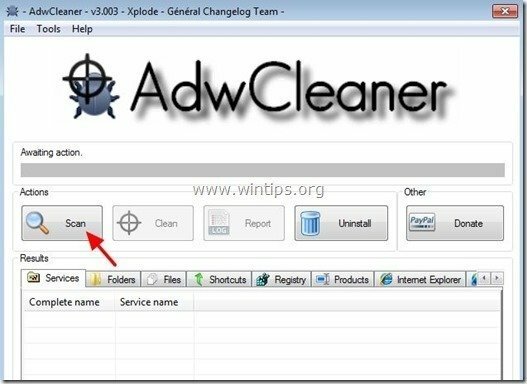
4. عند اكتمال الفحص ، اضغط على "ينظف"لإزالة كافة الإدخالات الخبيثة غير المرغوب فيها.
4. صحافة "موافق" في "AdwCleaner - معلومات " و اضغط "موافق" تكرارا لإعادة تشغيل جهاز الكمبيوتر الخاص بك.
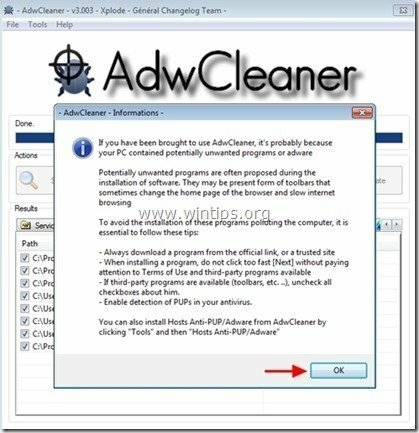
5. عند إعادة تشغيل جهاز الكمبيوتر الخاص بك ، أغلق "AdwCleaner " (التمهيدي) وانتقل إلى الخطوة التالية.
الخطوة 4 - اختياري: إعادة تعيين إعدادات مستعرض الإنترنت.
لتتآكد من ذلك "تحديث مشغل الفلاش"تمت إزالة العدوى تمامًا من متصفح الإنترنت لديك ، أعد تعيين إعدادات متصفح الإنترنت إلى الإعدادات الافتراضية.
متصفح الانترنت, جوجل كروم, موزيلا فايرفوكس
متصفح الانترنت
كيفية إزالة إعلانات تحديث Flash Player من Internet Explorer
1. من القائمة الرئيسية في Internet Explorer ، انقر فوق: "أدوات "  و اختار "خيارات الإنترنت".
و اختار "خيارات الإنترنت".
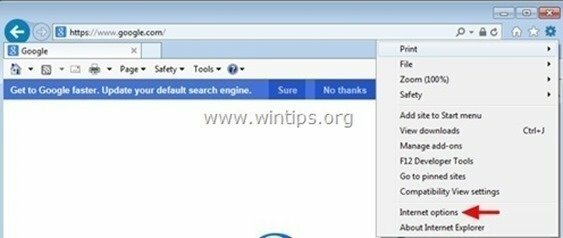
2. انقر على "متقدم" التبويب.
![efoaporc_thumb2_thumb_thumb_thumb8_t [1] efoaporc_thumb2_thumb_thumb_thumb8_t [1]](/f/734e6c2f311f538a2b18ff2c9d9d765b.jpg)
3. أختر "إعادة ضبط”.
![wgk1n5am_thumb2_thumb_thumb_thumb4_t [2] wgk1n5am_thumb2_thumb_thumb_thumb4_t [2]](/f/6a4a5cce6eb258c89c9d52ee4d0097c6.jpg)
4. حدد (لتمكين) "حذف الإعدادات الشخصيةمربع واختر "إعادة ضبط”.
![5ztnrqgr_thumb2_thumb_thumb_thumb6_t [2] 5ztnrqgr_thumb2_thumb_thumb_thumb6_t [2]](/f/39d65545713c539487d391d30d186caf.jpg)
5. بعد اكتمال إجراء إعادة التعيين ، اضغط على "قريب"ثم اختر"موافق"للخروج من خيارات Internet Explorer.
![nl0p3o14_thumb2_thumb_thumb_thumb7_t [1] nl0p3o14_thumb2_thumb_thumb_thumb7_t [1]](/f/431e23675e9152a38c8b4c015d7b9e67.jpg)
6. قريب كل النوافذ و إعادة تشغيل متصفح الانترنت.
جوجل كروم
كيفية إزالة Flash Player Update Ads من Chrome
1. افتح Google Chrome وانتقل إلى قائمة Chrome  و اختار "إعدادات".
و اختار "إعدادات".
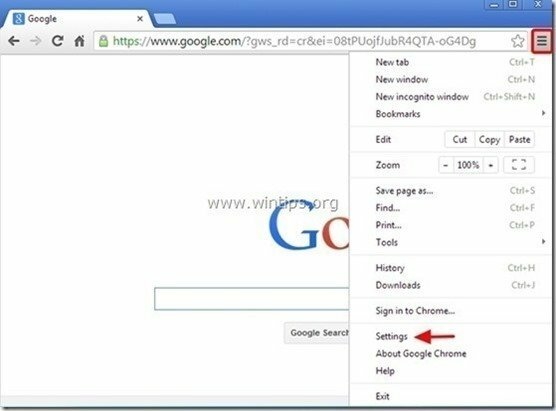
2. انظر إلى نهاية خيارات "الإعدادات" واضغط على "أظهر الاعدادات المتقدمة" حلقة الوصل.
![chrome-show-advanced-settings_thumb2 [1] chrome-show-advanced-settings_thumb2 [1]](/f/e582464a808154513cf6002ccc13d2d8.jpg)
3. مرر كل الصفحة لأسفل واضغط على زر "إعادة تعيين إعدادات المستعرض" زر.
![chrome-reset-browser-settings_thumb2 [2] chrome-reset-browser-settings_thumb2 [2]](/f/94ad35bb33a5c508162b784e8c3d4cc5.jpg)
4. اضغط على "إعادة ضبط"زر مرة أخرى.
![chrome-reset_thumb_thumb_thumb_thumb [2] chrome-reset_thumb_thumb_thumb_thumb [2]](/f/1826cad3c4376c28bdac8069d76f145c.jpg)
5.إعادة تشغيل جوجل كروم.
موزيلا فايرفوكس
كيفية إزالة Ads by Flash Player Update من Firefox.
1. من قائمة Firefox ، انتقل إلى "يساعد” > “معلومات استكشاف الأخطاء وإصلاحها”.
![Firefox-reset_thumb2_thumb_thumb_thu [1] Firefox-reset_thumb2_thumb_thumb_thu [1]](/f/f8ad80a8ec2e122f9d92831bae12aacd.jpg)
2. في "معلومات استكشاف الأخطاء وإصلاحها"نافذة ، اضغط على"إعادة تعيين Firefox" إعادة تعيين Firefox إلى حالته الافتراضية.
![nplpt125_thumb2_thumb_thumb_thumb_th [1] nplpt125_thumb2_thumb_thumb_thumb_th [1]](/f/9889db1a8fc9c6fc41999dec17076950.jpg)
3. صحافة "إعادة تعيين Firefox " تكرارا.
![u4sxwl3n_thumb_thumb_thumb_thumb_thu [2] u4sxwl3n_thumb_thumb_thumb_thumb_thu [2]](/f/70da96727407e545ab80e26d796cfa49.jpg)
4. بعد اكتمال مهمة إعادة التعيين ، يُعاد تشغيل Firefox.
الخطوة الخامسة. إزالة تحديث مشغل الفلاش الملفات الخبيثة with Malwarebytes Anti-Malware Free.
تحميل و تثبيت أحد أكثر برامج مكافحة البرامج الضارة المجانية موثوقية اليوم لتنظيف جهاز الكمبيوتر الخاص بك من التهديدات الخبيثة المتبقية. إذا كنت ترغب في البقاء محميًا باستمرار من تهديدات البرامج الضارة ، الحالية والمستقبلية ، نوصيك بتثبيت Malwarebytes Anti-Malware Premium:
حماية Malwarebytes ™
يزيل برامج التجسس وبرامج الإعلانات والبرامج الضارة.
ابدأ التنزيل المجاني الآن!
إرشادات التنزيل والتثبيت السريع:
- بعد النقر فوق الارتباط أعلاه ، اضغط على "ابدأ الإصدار التجريبي المجاني من 14"الخيار لبدء التنزيل.
![البرامج الضارة-downlaod_thumb1_thumb2_ [1] البرامج الضارة-downlaod_thumb1_thumb2_ [1]](/f/ca012b559d49fe0db23569ecf4cd6b0f.jpg)
- لتثبيت ملف نسخة مجانية لهذا المنتج المذهل ، قم بإلغاء تحديد "قم بتمكين الإصدار التجريبي المجاني من برنامج Malwarebytes Anti-Malware Premium"الخيار في شاشة التثبيت الأخيرة.
![البرامج الضارة-إنستا-إنستا-خالية من البرامج الضارة [1] البرامج الضارة-إنستا-إنستا-خالية من البرامج الضارة [1]](/f/a1c049b0b15c7707403c6d600b61799c.jpg)
امسح ونظف جهاز الكمبيوتر الخاص بك باستخدام Malwarebytes Anti-Malware.
1. يركض "التقيم مكافحة البرامج الضارة" والسماح للبرنامج بالتحديث إلى أحدث إصدار وقاعدة البيانات الضارة إذا لزم الأمر.
![تحديث- malwarebytes- مكافحة البرامج الضارة_ thu [2] تحديث- malwarebytes- مكافحة البرامج الضارة_ thu [2]](/f/6171fa7b2bcb0afd3f0c72a1e128e197.jpg)
2. عند اكتمال عملية التحديث ، اضغط على "إفحص الآن"لبدء فحص نظامك بحثًا عن البرامج الضارة والبرامج غير المرغوب فيها.
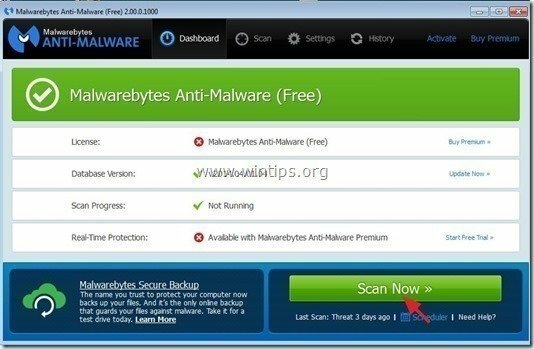
3. انتظر الآن حتى ينتهي برنامج Malwarebytes Anti-Malware من فحص جهاز الكمبيوتر الخاص بك بحثًا عن البرامج الضارة.
![البرامج الضارة-scan_thumb1_thumb_thumb [1] البرامج الضارة-scan_thumb1_thumb_thumb [1]](/f/967758566afb81a87e99bb09f0bed835.jpg)
4. عند اكتمال الفحص ، اضغط أولاً على "عزل الكل"لإزالة جميع التهديدات ثم انقر فوق"تطبيق الإجراءات”.
![image_thumb5_thumb_thumb1_thumb_thum [2] image_thumb5_thumb_thumb1_thumb_thum [2]](/f/25e19b890842d40b56eaf73c2e0d24a7.png)
5. انتظر حتى يزيل برنامج Malwarebytes Anti-Malware جميع الإصابات من نظامك ثم أعد تشغيل الكمبيوتر (إذا لزم الأمر من البرنامج) لإزالة جميع التهديدات النشطة تمامًا.
![wwrq1ctw_thumb1_thumb_thumb_thumb_th [2] wwrq1ctw_thumb1_thumb_thumb_thumb_th [2]](/f/38726fad7f8b87383bc69814d326b9fb.jpg)
6. بعد إعادة تشغيل النظام ، قم بتشغيل Malwarebytes 'Anti-Malware مرة أخرى للتحقق من عدم وجود تهديدات أخرى في نظامك.
نصيحة: للتأكد من أن جهاز الكمبيوتر الخاص بك نظيف وآمن ، إجراء فحص كامل لمكافحة البرامج الضارة من Malwarebytes في Windows "الوضع الآمن". يمكنك العثور على تعليمات مفصلة حول كيفية القيام بذلك هنا.
الخطوة 6. تنظيف الملفات والمدخلات غير المرغوب فيها.
يستخدم "كلنر"والمضي قدما إلى ينظف نظامك من مؤقت ملفات الإنترنت و إدخالات التسجيل غير صالحة. *
*إذا كنت لا تعرف كيفية التثبيت والاستخدام "كلنر" ، اقرأ هذه تعليمات.
